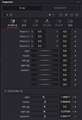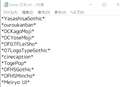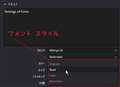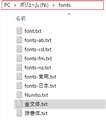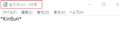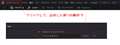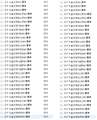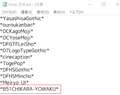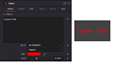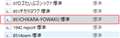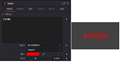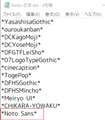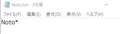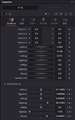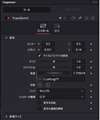���̃y�[�W�̃X���b�h�ꗗ�i�S12855�X���b�h�j![]()
| ���e�E�^�C�g�� | �i�C�X�N�`�R�~�� | �ԐM�� | �ŏI���e���� |
|---|---|---|---|
| 2 | 0 | 2025�N6��19�� 16:53 | |
| 4 | 15 | 2025�N6��18�� 21:03 | |
| 10 | 7 | 2025�N6��16�� 06:58 | |
| 7 | 1 | 2025�N6��11�� 19:58 | |
| 1 | 0 | 2025�N6��4�� 23:18 | |
| 3 | 0 | 2025�N6��2�� 20:46 |
- �u����̍i���݁v�̖��ԐM�A�������͍ŐV1�N�A�����ς݂͑S���Ԃ̃N�`�R�~��\�����Ă��܂�
����ҏW�\�t�g�E����Đ��\�t�g > Blackmagic Design > DaVinci Resolve Studio ���C�Z���X�L�[��
PSD�t�@�C�����A�j���[�V����2
���Y�^�I�ɋL�q
------------------
[BASE] : Fig.1
�@ [Body]��[Transform9]
��Transform9 > �p�x >���f�B�t�@�C�A�[ > Modifiers > Audio(WAV)
��Amplitude Scale : 15
�A [Foots-UpArms]�i��r�Ə㎈�j
�@ ��[Polygon]��[Left_Foot] / [Polygon]��[Right_Foot]
��[Polygon]��[UpArm_Foot] / [Polygon]��[UpArm_Foot]
�B [logo]��[Transform8]
[Eyes] :
��[Polygon]��[Face]��[Transform6]
��[Transform6] > �p�x > �G�N�X�v���b�V���� > C.eyes
[Mouth] :
��[Polygon]��[mouth]��[Transform5]
��[Transform5] > �p�x > �G�N�X�v���b�V���� > C.mouth
[Legs] :
��[Polygon]��[L_Leg]��[Transform1]
��[Polygon]��[R_Leg]��[Transform2]
��[Transform1] > �p�x > �G�N�X�v���b�V���� > C.left_leg*5
��[Transform2] > �p�x > �G�N�X�v���b�V���� > C.right_leg*5
[Arms] : [Left_Arm] > [Transform3] > �p�x >���f�B�t�@�C�A�[ > Modifiers > Audio(WAV)
��Amplitude Scale : -150
�@�@�@ : [Right_Arm] > [Transform3] > �p�x >���f�B�t�@�C�A�[ > Modifiers > Audio(WAV)
��Amplitude Scale : 100
[Transform10] > �Z���^�[�i�w/�x�j�ɃG�N�X�v���b�V���� > Point(C.Position*0.2+0.5,0.5)
���̑S�̂����E�ɗh����A�j���[�V����
[Custom Tool]��[C]��rename
https://youtu.be/2vK8adidRn4
![]() 2�_
2�_
����ҏW�\�t�g�E����Đ��\�t�g > Blackmagic Design > DaVinci Resolve Studio ���C�Z���X�L�[��
font�e�L�X�g�̊e�e�L�X�g�� [wild card]����t�^����A
[�e�e�L�X�g]�̃X�^�C�����I���\�ɂȂ�܂��B
(�}�ł́ARegular / Bold / Italic / Bold Italic)
[��]�ň͂����i������v����j[font]�Sfont���I������܂��B
![]() 3�_
3�_
��siniperca2����
�����b�ɂȂ�܂��@������̓E�B���h�E�Y�̃t�H���g�e�L�X�g��ҏW����̂ł��傤���H
�ݒ肩��t�H���g�t�H���_�[�ɓ������̂ł����ҏW�̍��ڂ�����(+o+)�܂���(+o+)
�����ԍ��F26161372
![]() 0�_
0�_
��agbaojgoiuj����
����ɂ��́B
> ������̓E�B���h�E�Y�̃t�H���g�e�L�X�g��ҏW����̂ł��傤���H
�������@�Ⴂ�܂��B
> �ݒ肩��t�H���g�t�H���_�[�ɓ������̂ł����ҏW�̍��ڂ�����(+o+)�܂���(+o+)
[�ݒ�]�Ƃ́H�H�H
----------------------------------------------------------------------------------------------
[N]�h���C�u �� [fonts]�t�H���_�@�� [������]text�Efile���i�[�@:�@�}�P�̒ʂ�
[������]text �̋L�q : �}2�̒ʂ�
��[fonts]�t�H���_�̕ۑ��ꏊ�i�h���C�u�j�͔C�ӂł��B
�@���͋L�q�̒ʂ�[N]�h���C�u�i���̃h���C�u��DVR�ł̕ҏW�ɕK�v�ȃt�@�C�����W���Ǘ��j�ł��B
[DaVinci Resolve] ���j���[ > ���ݒ� > ���[�U�[
> �ҏW > Text > "Display only Specific fonts" �Ƀ`�F�b�N
> �t�H���g.text �̑I�� : �}3�̒ʂ�
���ʂƂ��āA
PC�ɃC���X�g�[������Ă���t�H���g����[�S�Ă̋�����]�݂̂��\������܂��B
�i����font.text�����l�j : �}4�̒ʂ�
����̃t�H���g�ɕ����̃X�^�C��������ꍇ�́A[�X�^�C��]�I�����\�ł��B
�����ԍ��F26161430
![]() 0�_
0�_
��siniperca2����
�����܂�����܂���@
�@�}�P��C:\Windows\Fonts �ł͂Ȃ��̂ł��傤���H�Ȃ�ƌ�������Ώo�Ă���̂ł��傤���H
��L�t�H���_�Ƀ������̑薼��S�̕��Ɠ��͂��ē���悤�Ƃ����̂ł����C���X�g�[���ł��܂���ƕ\������܂�
�A�S�̕��e�L�X�g�̒��ɗႦ��851�`�J�������N���Ɠ��͂���Ηǂ��̂ł��傤���H���̋L���̓A�X�^���X�N�ł����H
�摜�̗l�ɏ�̕��ɍs���܂���
�����܂��萔�������������܂��� �����Ă�������
�����ԍ��F26161579
![]() 0�_
0�_
��agbaojgoiuj����
�����́B
�����̐����͕s�����Ǝv���܂����A
��@���e�́B
>�@�}�P��C:\Windows\Fonts �ł͂Ȃ��̂ł��傤���H�Ȃ�ƌ�������Ώo�Ă���̂ł��傤���H
>��L�t�H���_�Ƀ������̑薼��S�̕��Ɠ��͂��ē���悤�Ƃ����̂ł����C���X�g�[���ł��܂���ƕ\������܂�
[C:\Windows\Fonts]�ł͂���܂���B
�����ł͂Ȃ��A�������̔C�ӂ̃h���C�u��[fonts]�t�H���_�����܂��i�O�q�̒ʂ�j�B
>�A�S�̕��e�L�X�g�̒��ɗႦ��851�`�J�������N���Ɠ��͂���Ηǂ��̂ł��傤���H
���̋L���̓A�X�^���X�N�ł����H
�����ł��B
[ *851�`�J�������N* ]�̗l�ɋL�q���܂����E�E�E
�A���A���{��t�H���g�i2�o�C�g�j�ɂ́A�Ή����Ă��܂���B
�@�t�H���g��[851CHIKARA-YOWAKU]�ɕϊ������OK�E�E�E�ł���
�@����͐����o���܂���( <!-- Copyright -->������܂� )�B
>�摜�̗l�ɏ�̕��ɍs���܂���
�ǂ̉摜�ł����B
�ǂ��̏�ł����H
�@�z������ɁAC:\Windows\Fonts�ɃC���X�g�[�����Ă���t�H���g�̒�����A
�@[851CHIKARA-YOWAKU]���S�Ă̏�ɕ\�������ƁE�E�E
�@�����ł͂Ȃ��āA[�w�肵���t�H���g�̂�]���\�������Ƃ������ł��B
�i�܂�A�Q�Ɖ摜�ł́@�w�肵�����{��t�H���g�݂̂��\�������Ƃ������ł��j
�@
�����ԍ��F26161795
![]() 0�_
0�_
���肪�Ƃ��������܂�
���ǂ��̏�ł����H
�����A�X�^���X�N��łƐ^���ɂ��Ă��܂��̂ŁA�����摜�ł͐^���ł͂Ȃ�����ɂ���̂Ŋm�F�ł�
�t�H���_���쐬��DaVinci Resolve] ���j���[ > ���ݒ� > ���[�U�[> �ҏW �@
�����܂ŗ����̂ł��� Text ����������܂���
������Ă��������ă_�r���`���]���u20�̋@�\�ł��傤���H
�����ԍ��F26161874
![]() 0�_
0�_
�����܂��� �A�X�^���X�͔��p�ɂ���Ə㉡�ɂ��܂�����
�����ԍ��F26161921
![]() 0�_
0�_
��agbaojgoiuj����
���͂悤�������܂��B
>�����A�X�^���X�N��łƐ^���ɂ��Ă��܂��̂ŁA�����摜�ł͐^���ł͂Ȃ�����ɂ���̂Ŋm�F�ł�
>�A�X�^���X�͔��p�ɂ���Ə㉡�ɂ��܂�����
���C���h�J�[�h�̈Ӗ��Ǝg����
���Q��
https://wa3.i-3-i.info/word11613.html
>�t�H���_���쐬��DaVinci Resolve] ���j���[ > ���ݒ� > ���[�U�[> �ҏW �@
>�����܂ŗ����̂ł��� Text ����������܂���
>������Ă��������ă_�r���`���]���u20�̋@�\�ł��傤���H
�����ݔԍ�[26143573]�̒ʂ�
Version20�ipublic beta�j�ł��B
���݂ɁAVersion20�͖���[public beta]�łł��B
���J���āA�L���ӌ��E�o�O���W���āA�����łɂȂ�܂��B
�����ԍ��F26162074
![]() 0�_
0�_
��siniperca2����
���肪�Ƃ������܂��@
�A�b�v�f�[�g�����玎���Ă݂܂�
�����ԍ��F26162368
![]() 0�_
0�_
�����b�ɂȂ�܂��@�\������Ȃ��t�H���g������̂ł������̂�������܂����H
�Q�O���ꂽ��P�T�͕\������܂���
����������genkai-mincho koukaonfont01�@���ʉ��t�H���g�͕\������܂������E�����͔�\���ł�
�������̊g���q��.txt ��s�Ɉ�̃t�H���g�ɂ��Ă��܂��B
��siniperca2����
�����ԍ��F26212440
![]() 0�_
0�_
�t�H���g�t�H���_�̃v���p�e�B�ɓ����Ă閼�O���R�s�y���Ďg
��siniperca2����
���Ă��܂�
�����ԍ��F26212447
![]() 0�_
0�_
�����ԍ� : 26143573
�E�E�E�̒ʂ�ł��B
���A���A�����R�[�h��UTF-8 �݂̂̂悤�ł��B
ttf.�t�@�C����modify����悢�ł����A
���@�͊J���ł��܂���i���쌠�j�B
�����ԍ��F26212664
![]() 0�_
0�_
��siniperca2����
�R�`���̃t�H���g�������Ă��\������Ȃ���ł����
���łł����ˁH
�A�X�^���X�N�����Ă�����Ȃ��Ă��\������܂���
���̖��O�ł͂Ȃ��̂ł��傤���H
�����ԍ��F26213844
![]() 0�_
0�_
�����̖��O�ł͂Ȃ��̂ł��傤���H
�͂��I���̖��O�͂���܂���B
���m�ɋL�q���܂��傤�iSpace���܂߂āj�B
�Čf
-----------------------------------------
���C���h�J�[�h�̈Ӗ��Ǝg����
���Q��
https://wa3.i-3-i.info/word11613.html
�����ԍ��F26213975
![]() 1�_
1�_
��siniperca2����
���肪�Ƃ��������܂��@�ł��܂����I
�t�H���g�t�H���_�̖��O�͂قƂ�LjႤ�̂ł���
���̂悤�Ȑ��m�ȃX�y���̈ꗗ�\�Ƃ����Ăǂ����ɂ���܂��ˁH
�����ԍ��F26213997
![]() 0�_
0�_
����ҏW�\�t�g�E����Đ��\�t�g > �O���X�o���[ > EDIUS Pro 9 �ʏ��
������N���炢����Ǝv���̂ł����A�ʐ^���g�p���ă^�C�����v�X��X���C�h�V���[���쐬����ƌ��̐F���o�܂���B
����ҏW�̎��͌��̐F�ʂ�o�܂��A�J���[�G�t�F�N�g�ŕҏW����Ƃ��Ȃ�s���R�ɂȂ��Ă��܂��܂��B
�������Ώ����@���L������Ăق����̂ł����A��낵�����肢�������܂��B
Windows���[�r�[���[�J�[�g�p�B
�@https://youtu.be/_Sy4BAHtJV8
Edius Pro 9�ō쐬
�@https://youtu.be/yKoleg-Vp1g
![]() 1�_
1�_
�����o���Ƃ��������Ȃ�Ƃ������Ƃ͏o�͐ݒ肩�A�v���W�F�N�g�ݒ�ɋN����������m��܂���ˁB
�����A�F�Ɋւ��Ă͏ڂ����Ȃ��̂ŎQ�l�ɂȂ肻���ȂƂ���̃����N��\���Ă����܂��B
��HDR/SDR�Q�C���ƃg�[���}�b�s���O�@�\
https://www.ediusworld.com/jp/laboratory/letshdr04.html
�W�Ȃ������m��܂���EDIUS9�̏����ݒ�ł�
�g�[���}�b�s���O�́m�\�t�g�N���b�v�n�ɂȂ��Ă���̂ł�������u�����v�ɂ��Ă݂ĉ������B
�g�[���}�b�s���O�̓J���[�R���N�V������v���W�F�N�g�ݒ肩��s���܂��B
���F/���邳�����y�J���[�R���N�V�����z
https://wwwapps.grassvalley.com/manuals/edius_workgroup_9_manual_jp/chapter11/chapter_11_l1_7_l2_3.html#gsc.tab=0
���v���W�F�N�g�V�K�쐬�i�ڍאݒ�j
https://wwwapps.grassvalley.com/manuals/edius_pro_9_manual_jp/chapter6/chapter_6_l1_9_l2_9.html#gsc.tab=0
����YouTube��MetalZombi���J���R���ɏڂ����̂Ŕނɕ����Ă݂�̂����������m��܂���B
https://www.youtube.com/@metalzombi
�����ԍ��F26208174
![]()
![]() 2�_
2�_
�Q�l�܂ŋ����Ă��������B
���j�^�[�͉����g���Ă��܂����H
�ʐ^��RAW�f�[�^�������������̂ł����H
�ǂ̂悤�ȃ\�t�g���g���ăJ���[���[�h��sRGB�ł����H
�����ԍ��F26208811
![]()
![]() 2�_
2�_
�����g��������
�Q�l�ɂ����Ă��������܂��A���肪�Ƃ��������܂����B
�ǂݍ����_�ŐF�����Ⴂ�A���̂܂܂̐F�����ŏ����o����܂��B
Windowsmoviemaker�ŏ�������Ǝv���ʂ�̐F���o�܂��B
�P�N�O���炢����̌��ۂł��B
��x�폜���Ă���ăC���X�g�[�����Ă݂܂��B
�����ԍ��F26210422
![]() 1�_
1�_
�����g��������
�Q�l�ɂ����Ă��������܂��A���肪�Ƃ��������܂����B
�ǂݍ����_�ŐF�����Ⴂ�A���̂܂܂̐F�����ŏ����o����܂��B
Windowsmoviemaker�ŏ�������Ǝv���ʂ�̐F���o�܂��B
�P�N�O���炢����̌��ۂł��B
��x�폜���Ă���ăC���X�g�[�����Ă݂܂��B
�����ԍ��F26210425
![]() 1�_
1�_
������Ȃ邳��
���肪�Ƃ��������܂��B
���j�^�[��ASUS�@VS236
RAW�f�[�^��LightroomCC�Ō������Ă��܂�
�J���[���[�h��Adobe RGB�ł��B
��낵�����肢�������܂��B
�����ԍ��F26210434
![]() 1�_
1�_
ASUS�@VS236�Ƃ������j�^�[�͌����鎖���o���܂���ł����B
���̃��j�^�[��Adobe RGB�Ή����ۂ�����܂���ł����B
�Ⴆ���̃��j�^�[��Adobe RGB���[�h�ŕ\���o���Ă�����w�肵�Ă���ꍇ�AEdius�͉f������Ƃ��Đ������\�����o���܂���B
�t��sRGB���[�h�Ŏg���Ă����LightroomCC��Adobe RGB�̐F�͐������\���ł��܂���B
���j�^�[��LR��sRGB�ɂ���Edius�Ɏ����Ă�������ǂ��Ȃ�܂����ˁH
�����ԍ��F26211308
![]() 1�_
1�_
������Ȃ邳��
���肪�Ƃ��������܂��B
EDIUS �����Ŗ����A�j�R���\�t�g�⑼�̎ʐ^�\�t�g�Ȃǂł�AdobeRGB�����o���ʐ^�\���F��EDIUS�Ɠ����Ȃ̂ŏ����o����SRGB�Ŏ���������P����Ă��܂����B
�X���C�h�V���[��^�C�����v�X�p�f�[�^��SRGB�ŏ����o���Ɖ��P����Ă��܂����B
���肪�Ƃ��������܂�😭
�����ԍ��F26211410�@�X�}�[�g�t�H���T�C�g����̏�������
![]() 1�_
1�_
����ҏW�\�t�g�E����Đ��\�t�g > Blackmagic Design > DaVinci Resolve Studio ���C�Z���X�L�[��
1.[PSD]�t�@�C����[NODE]�G�f�B�^�ɉ����� > Fusion > �ǂݍ��� > PSD
�@�@ �p�[�c��
�@�A �p�[�c��[Transform]��ڑ�
�@�B �e�p�[�c��[Merge]�ōč\��
2.�e�p�[�c���A�j���[�V����
�@��[Custom Tool](<Miscellaneous < Tools)�ŃR���g���[������
�@�@ �u�R���t�B�O�v�^�u > ���l�R���g���[�� > Name of Number1 > ���O��t����(ex.[LeftArm])
�@�@�@���S�p�[�c�ɓ��l����
�@�A �u�R���g���[���v�^�u > �@�Ŗ��O��t�����R���g���[��
�@�B [Custom Tool](rename : [C])���E�N���b�N > �R���g���[����ҏW
�@�C [�R���g���[����ҏW]
�����O : �@�ŕt�������O����́i"LeftArm"etc)
���X���C�_�[�R���g���[�����쐬����
�@�D [Custom Tool](rename : [C])�̃s���E�}�[�N���N���b�N
�@�@�@��[Transform1] > "�p�x"�ɃG�N�X�v���b�V����* > �C�ō쐬�����Y���X���C�_�[�Ƀh���[
�@�@�@���S�p�[�c�ɓ��l����
* : (ex) C.leftleg*3 �i���l�R���g���[����3�{�j
![]() 4�_
4�_
����ҏW�\�t�g�E����Đ��\�t�g > Blackmagic Design > DaVinci Resolve Studio ���C�Z���X�L�[��
�v���L�V���f�B�A������ƃN���b�v�Ƀ}�[�N���t���܂����A�œK�����f�B�A�ɂ͉����t���܂���
�œK�����f�B�A���쐬�����ꍇ�A�����Ƃł��Ă��邩�ǂ����͂ǂ��Ŋm�F�ł��܂����H
������Ȃ�Đ��̒��̍œK�����f�B�A������ꍇ�͎g�p�Ŋm�F�Ő�Ǝv���܂��� �������Ɣ��f�ł��܂����ˁH
![]() 1�_
1�_
����ҏW�\�t�g�E����Đ��\�t�g > Blackmagic Design > DaVinci Resolve Studio ���C�Z���X�L�[��
����������Ƃł͂Ȃ��̂ŁA�摜�Q�ƁB
�i���j
[Text1]�iDaVinci Resolve Studio) > �C���X�y�N�^�[ > ���C�A�E�g : �~�`
[Text2] (VIDERE EST CREDERE) > �C���X�y�N�^�[ > �e�L�X�g > "�[����\��"�ɃL�[�t���[��
VIDERE EST CREDERE
���邱�Ƃ͐M���邱�Ɓi�S���͈ꌩ�ɔ@�����j
https://youtu.be/IbdwkCUrlQ0
![]() 3�_
3�_
�N�`�R�~�f������
�V���s�b�N�A�b�v���X�g
-
�y���̑��z���_�p�H
-
�y�~�������̃��X�g�z����PC
-
�y�~�������̃��X�g�z200V�E�ߏ��g�[
-
�y�~�������̃��X�g�z����PC2025
-
�y�~�������̃��X�g�z�J�����{�����Y
���i.com�}�K�W��
���ڃg�s�b�N�X
- �m�[�g�p�\�R����������9�I�I �p�r�ʂ̃R�X�p�ŋ����f���y2025�N10���z

�m�[�g�p�\�R��
- �p�i�\�j�b�N �u���[���C���R�[�_�[�̂�������5�I�I ���S�Ҍ����̑I�ѕ�������y2025�N10���z

�u���[���C�EDVD���R�[�_�[
- �r���[�J�[�h �X�^���_�[�h��JRE CARD�̈Ⴂ�͉��H ��ׂĂ킩�����u���܂��g�����v

�N���W�b�g�J�[�h
�i�p�\�R���j
����ҏW�\�t�g�E����Đ��\�t�g
�i�ŋ�3�N�ȓ��̔����E�o�^�j